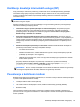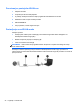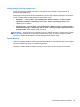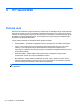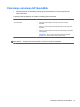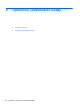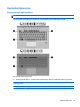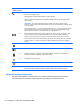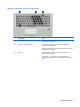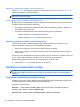Getting Started HP Notebook PC - Windows Vista and Windows 7
Uključivanje i isključivanje ugrađene numeričke tipkovnice
Pritisnite fn+num lk za uključivanje ugrađene numeričke tipkovnice. Pritisnite ponovno fn+num lk za
isključivanje ugrađene numeričke tipkovnice.
NAPOMENA: Ugrađena numerička tipkovnica neće raditi dok je vanjska tipkovnica ili numerička
tipkovnica spojena na računalo.
Zamjena funkcija tipki na ugrađenoj numeričkoj tipkovnici
Možete privremeno zamijeniti funkcije tipki na ugrađenoj numeričkoj tipkovnici s njihovim standardnim
funkcijama ili njihovim funkcijama na tipkovnici.
●
Za korištenje numeričke funkcije tipkovnice dok je tipkovnica isključena, pritisnite i držite tipku fn
dok pritišćete tipku na tipkovnici.
●
Za upotrebu standardne funkcije tipke na tipkovnici dok je tipkovnica uključena:
◦
Pritisnite i držite tipku fn za pisanje malim slovima.
◦
Pritisnite i držite tipku fn+shift za pisanje velikim slovima.
Upotreba neobavezne vanjske numeričke tipkovnice
Tipke na većini vanjskih numeričkih tipkovnica rade različito u skladu s tim je li tipka num lock
uključena ili isključena. (Num lock je tvornički isključen.) Primjerice:
●
Kad je num lock uključen, većinom tipki na tipkovnici upisuju se brojevi.
●
Kad je num lock isključen, većina tipki na tipkovnici radi u funkciji tipke strelice, stranica gore ili
stranica dolje.
Kad je num lock na vanjskoj tipkovnici uključen, lampica num lock na računalu će svijetliti. Kad je num
lock na vanjskoj tipkovnici isključen, lampica num lock na računalu bit će isključena.
Za uključivanje ili isključivanje num lock na vanjskoj tipkovnici za vrijeme rada:
▲
Pritisnite tipku num lk na vanjskoj tipkovnici, ne na računalu.
Korištenje pokazivačkih uređaja
NAPOMENA: Osim pokazivačkih uređaja koji se isporučuju zajedno s Vašim računalom, možete
koristiti vanjski USB miš (kupuje se odvojeno) tako da ga povežete na jedan od USB priključaka na
računalu.
Podešavanje postavki pokazivačkih uređaja
Koristite svojstva miša u sustavu Windows da biste prilagodili postavke pokazivačkih uređaja, kao što
su konfiguracija gumba, brzina klikanja i mogućnosti pokazivača.
Pristupanje svojstvima miša:
Windows 7 – odaberite Start > Uređaji i pisači. Zatim desnom tipkom miša kliknite uređaj koji
predstavlja vaše računalo i odaberite Postavke miša.
Windows Vista – odaberite Start > Upravljačka ploča > Hardver i zvuk > Miš.
32 Poglavlje 5 Tipkovnica i pokazivački uređaji